|
在使用电脑的使用,经常需要使用到网络,但是最近有用户反映在使用电脑的时候,遇到了电脑连不上网的情况,这是怎么一回事呢?遇到这种情况应该怎么解决?针对这一问题,本篇带来了详细的电脑连不上网解决方法,分享给大家。
方法/步骤如下
1、导致局域网中电脑无法正常上网的另一原因可能是由于静态绑定所造成的。当电脑被更换时,新电脑的MAC地址与旧电脑不同所造成的,对此我们先获取旧电脑的IP和MAC地址:打开“运行”对话框,输入“cmd”。
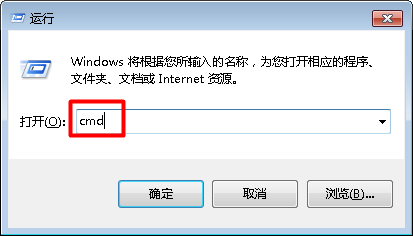
2、在打开的MSDOS界面,输入“ipconfig /all”就可以查看到网卡的物理地址和IP地址。
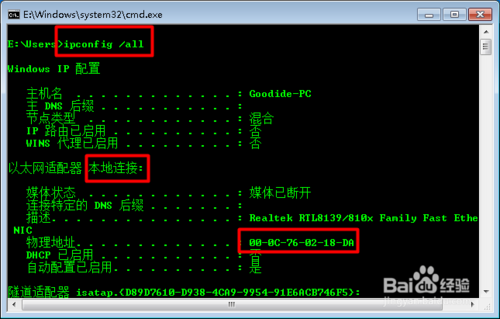
3、接下来打开新电脑,进入“网络和共享中心”,点击“更改适配器设置”项。
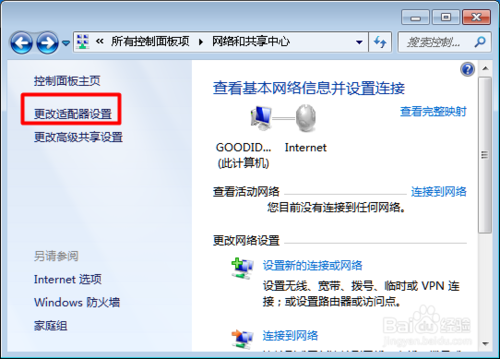
4、双击“本地连接”,从弹出的窗口中点击“配置”按钮。
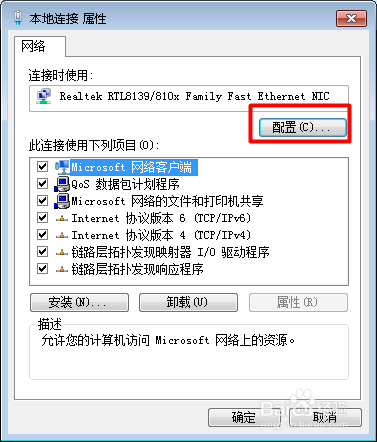
5、在打开的“属性”窗口中,切换至“高级”选项卡,点击“网络地址”,并输入之前获取的MAC地址,点击“确定”按钮。如图:
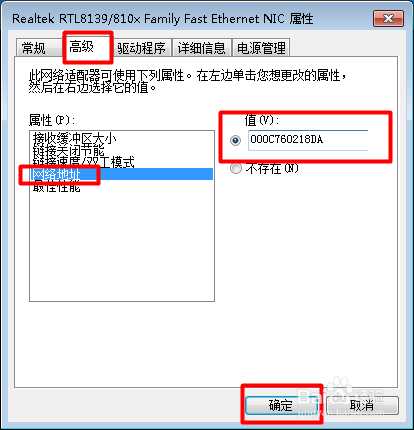
6、然后根据之前旧电脑IP地址的获取方式,对新电脑进行相同的设置。最后就可以尝试重新联网。
|